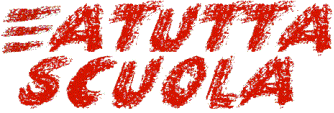Modulo 7 ECDL – Internet e posta elettronica
27 Gennaio 2019


GUIDA ALL’ESAME ECDL
27 Gennaio 2019per la patente europea del computer EXCEL
Prima lezione
Excel è un programma che trasforma il vostro computer in un foglio a quadretti, così come Word lo trasformava in un foglio a righe. In altri termini con Ecel potrete fare calcoli, tabelle, grafici, ecc… Altri fogli di calcolo diffusi, come Excel, sono Lotus 1?2-3 e Quattro Pro.
Un foglio di calcolo è un programma per computer che consiste in un insieme di righe e di colonne visualizzate sullo schermo in una finestra. L’intersezione di ciascuna riga e ciascuna colonna è detta cella; una cella può contenere un numero, una stringa di testo o una formula che esegue un calcolo utilizzando una o più celle. Un foglio di calcolo può essere salvato in un file per essere utilizzato successivamente. Le celle di un foglio di calcolo possono essere formattate in numerosi modi e stampate per ottenere una copia su carta. Inoltre, è possibile utilizzare i dati contenuti nelle celle per produrre diagrammi e mappe.
II vantaggio più significativo di un foglio di calcolo elettronico è rappresentato dal ricalcolo automatico del risultato di tutte le formule che viene effettuato quando si modifica una delle celle utilizzate dalle formule stesse. Questa caratteristica consente di utilizzare un foglio di calcolo come “modello” per esplorare soluzioni differenti con il minimo sforzo. Excel è attualmente il foglio di calcolo per Windows più diffuso.
Come Avviare Excel

Per poter utilizzare Excel è indispensabile installarlo nel proprio sistema. Per poterlo fare deve essere installato nel sistema Microsoft Windows.
Per avviare Excel è possibile ricorrere a uno dei metodi seguenti:
· Aprire il menu Avvio, puntare su Programmi e fare clic su Microsoft Excel. Il programma viene avviato, mostrando la finestra di una nuova cartella di lavoro.
· Fare clic sul pulsante Nuovo documento Office nella Barra degli strumenti Office e scegliere uno dei modelli di foglio di calcolo di Excel nel pannello Soluzioni foglio di calcolo.
· Se nella Barra degli strumenti Office è presente l’icona di Excel, è possibile anche fare clic sul pulsante Microsoft Excel.
Gli Elementi di Excel
Quando si avvia Excel, ci si trova davanti a una cartella di lavoro vuota contenente tre fogli di lavoro. L’area circostante la cartella di lavoro presenta tutti gli elementi tipici dei programmi Windows ed alcuni elementi specifici di Excel. Lo schermo assume un aspetto analogo a quello riprodotto nella figura in alto. La figura mostra gli elementi principali della finestra di Excel:
· La barra dei titolo: tutti i programmi di Windows hanno una barra del titolo. Questa indica il nome del programma e contiene alcuni pulsanti di controllo che possono essere utilizzati per modificare la finestra.
· Il pulsante del menu di Controllo della finestra: questo pulsante è in realtà l’icona di Excel. Quando si fa clic su di esso, compare un menu che consente di manipolare la finestra di Excel.
· Il pulsante Riduci a icona: facendo clic su questo pulsante, la finestra di Excel viene ridotta a icona e visualizzata nella barra delle applicazioni di Windows.
· Il pulsante Ripristina: permette di ripristinare la dimensione della finestra di Excel, precedente a un’operazione di ingrandimento
· Il pulsante Chiudi: facendo clic su questo pulsante, si chiude Excel. Se un foglio di lavoro non è stato salvato, compare un messaggio di segnalazione.
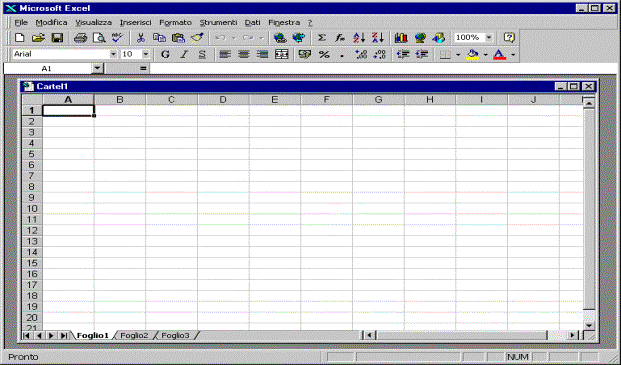
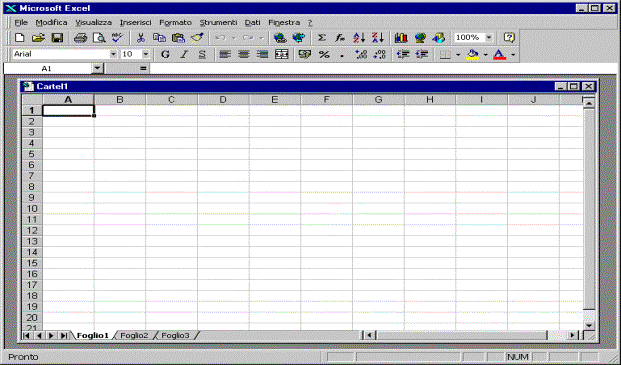
· La barra del menu: questo è il menu principale di Excel. Facendo clic su una delle parole nel menu, compare una lista di voci di menu che consente all’utente di inviare un comando a Excel.
· Le barre degli strumenti: le barre degli strumenti contengono pulsanti sui quali è possibile fare clic per inviare un comando a Excel.
· La barra della formula: quando si immette un’informazione o una formula in Excel, essa viene visualizzata in questa riga.
· La Casella Nome: visualizza il nome della cella attiva nella cartella di lavoro corrente. Quando si fa clic sulla freccia, compare un elenco di tutte le celle e gli intervalli contrassegnati da un nome eventualmente presenti nella cartella di lavoro attiva.
· La barra di stato: questa barra visualizza vari messaggi, oltre allo stato dei tasti Bloc Num, Maiusc e Bloc Scorr della tastiera.
Gli Elementi Della Finestra Di Una Cartella Di Lavoro
Quando si utilizza Excel il lavoro viene memorizzato in cartelle di lavoro. Ogni cartella viene visualizzata in una finestra separata all’interno dello spazio di lavoro di Excel. Gli elementi principali sono i seguenti (si noti che la finestra di una cartella di lavoro ha numerosi elementi in comune con la finestra di Excel):
· La barra dei titolo: indica il nome del programma e contiene alcuni pulsanti di controllo che possono essere utilizzati per modificare la finestra.
· Il pulsante dei menu di Controllo della finestra: cliccando questo pulsante (in realtà, licona di Excel), compare un menu che consente di manipolare la finestra della cartella di lavoro.
· Il pulsante Riduci finestra a icona: facendo clic su questo pulsante, la finestra della cartella di lavoro viene ridotta alla sola barra del titolo.
· Il pulsante Ingrandisci finestra: cliccando questo pulsante, la finestra della cartella di lavoro viene ingrandita in modo da occupare tutto lo spazio di lavoro di Excel. Se la finestra è già ingrandita, al suo posto compare un pulsante Ripristina finestra.
· Il pulsante Chiudi finestra: facendo clic su questo pulsante, si chiude la cartella di lavoro. Se la cartella di lavoro non è stata salvata, compare un messaggio di segnalazione.
· Il pulsante Seleziona tutto: facendo clic sull’intersezione delle intestazioni di riga e di colonna si selezionano tutte le celle dei foglio di lavoro attivo nella finestra attiva.
· Indicatore di cella attiva: il contorno scuro indica la cella correntemente attiva.
· Le intestazioni di riga: sono costituite dai rettangoli grigi posti alla sinistra dei foglio di lavoro e rappresentate dai numeri da 1 a 65536 uno per ciascuna riga del foglio di lavoro. E’ possibile fare clic su un’intestazione di riga per selezionare tutte le celle della riga.
· Le intestazioni di colonna: sono costituite dai rettangoli grigi disposti nella parte superiore di ciascuna colonna e rappresentate dalle lettere da A a IV, una per ciascuna delle 256 colonne del foglio di lavoro. Dopo la colonna Z vengono le colonne AA, AB, AC… BA, BB e così via fino all’ultima colonna, contrassegnata con IV. E’ possibile fare clic su un’intestazione di colonna per selezionare tutte le celle della colonna.
· I pulsanti di scorrimento delle etichette dei fogli di lavoro: consentono di far scorrere le etichette dei fogli di lavoro per visualizzare i fogli che non sono visibili.
· Le etichette dei fogli di lavoro: simili a quelle di una rubrica, rappresentano uno dei fogli contenuti nella cartella di lavoro. Una cartella può contenere un numero qualsiasi di fogli e ogni foglio è contraddistinto da un’etichetta con il relativo nome. Fare clic su un’etichetta con il pulsante sinistro del mouse per selezionare il relativo foglio, con il pulsante destro per visualizzare le opzioni.
· La barra di suddivisione delle etichette: consente di aumentare o ridurre l’arca dedicata alla visualizzazione delle etichette dei fogli. Quando si visualizza un numero maggiore di etichette dei fogli, la dimensione della barra di scorrimento orizzontale viene ridotta.
· La barra di scorrimento orizzontale: consente di far scorrere il foglio orizzontalmente.
· La barra di scorrimento verticale: consente di far scorrere il foglio verticalmente.
Le Finestre Di Excel
I file utilizzati da Excel sono noti come cartelle di lavoro.
Una cartella di lavoro può contenere un numero qualsiasi di fogli e questi fogli possono essere costituiti da fogli di lavoro (il tipo più comune) o fogli grafici (fogli contenenti un singolo grafico).
Un foglio di lavoro è l’elemento al quale si fa automaticamente riferimento quando si pensa a un foglio di calcolo.
Un foglio di lavoro è costituito da righe e colonne la cui intersezione forma una cella.
Se si lavora con più finestre contemporaneamente (come accade di solito), si deve essere in grado di spostare e ridimensionare le finestre e di passare da una cartella di lavoro all’altra.
Per spostare una finestra, fare clic con il mouse sulla barra del titolo e trascinarla. Per ridimensionare una finestra, fare clic su uno dei suoi bordi e trascinarlo fino a che la finestra non abbia assunto la dimensione desiderata.
Per ridimensionare una finestra orizzontalmente e verticalmente allo stesso tempo, fare clic su uno degli angoli della finestra e trascinare.
Il comando Finestra */* Disponi visualizza una finestra di dialogo che presenta quattro opzioni di disposizione della finestra. Selezionare semplicemente l’opzione desiderata e fare che su OK.
Come già accennato, in qualsiasi momento è attiva una (e una sola) finestra di cartella di lavoro.
Questa è la finestra che accetta l’input dell’utente e sulla quale hanno effetto i comandi inviati.
La barra del titolo della finestra attiva ha un colore differente e la finestra compare sopra tutte le altre.
Sono disponibili vari metodi per rendere attiva una cartella di lavoro:
· Fare clic su un’altra finestra, se è visibile. La finestra sulla quale si è fatto clic si sposta in primo piano, sopra le altre, e diventa la finestra attiva.
· Premere Ctrl+Tab per attivare ciclicamente tutte le finestre aperte fino a quando compare in primo piano la finestra con la quale si vuole lavorare. Maiusc+Ctrl+Tab attiva ciclicamente le finestre nella direzione opposta.
· Fare clic sul menu Finestra e selezionare la finestra desiderata nella parte inferiore del menu. La finestra attiva è contrassegnata da un segno di spunta a fianco.
Quando si chiude la finestra di una cartella di lavoro, Excel controlla se è stata fatta qualche modifica dal momento in cui è stato salvato il file per l’ultima volta e, in caso affermativo, visualizza un messaggio di segnalazione che invita l’utente a salvare il file prima di chiudere la finestra.
Per chiudere una finestra, cliccare il pulsante Chiudi nella barra del titolo.
Spostamenti All’interno Di Un Foglio Di Lavoro
Ogni foglio di lavoro è costituito da righe (numerate da 1 a 65.536) e colonne (etichettate da A a IV). L’intersezione di una riga e di una colonna è una singola cella. In qualsiasi momento, una sola cella è la cella attiva.
![]()
![]()
|


La cella attiva è indicata da un bordo più scuro. Il suo indirizzo (cioè, la lettera di colonna e il numero di riga alla cui intersezione si trova la cella) compare nella casella Nome.
![]()
![]()
![]()
![]()
|


Per spostarsi all’interno di un foglio di lavoro si può fare ricorso ai tasti direzionali della tastiera o al mouse. I tasti di freccia consentono di spostare la cella attiva alla riga o colonna adiacente nella direzione della freccia. I tasti PgSu e PgGiù spostano la cella attiva una schermata completa (il numero effettivo di righe spostate dipende dal numero delle righe visualizzate nella finestra) verso l’alto o verso il basso.
Per cambiare la cella attiva con il mouse, fare clic su una cella: questa diventa la cella attiva. Se la cella che si vuole attivare non è visibile nella finestra della cartella di lavoro, si possono utilizzare le barre di scorrimento per far scorrere la finestra in qualsiasi direzione. Per far scorrere la finestra di una cella, fare clic su una delle frecce nella barra di scorrimento.
Per effettuare lo scorrimento di una videata completa, fare clic su uno dei lati della casella di scorrimento nella barra di scorrimento. E’ possibile anche trascinare la casella di scorrimento per ottenere uno scorrimento più rapido.
Come Inviare Comandi A Excel
Excel è progettato per prendere ordini dall’utente. Questi vengono impartiti inviando comandi, ricorrendo a uno dei metodi seguenti:
· Menu.
· Menu abbreviati.
· Pulsanti della barra degli strumenti.
· Combinazioni di tasti rapidi.
In molti casi, si hanno a disposizione varie opzioni per inviare un particolare comando. Il metodo utilizzato dipende esclusivamente dall’utente.